Với phần mềm truyền thông Microsoft Lync 2010, bạn dùng quan hệ bảo mật để kiểm soát lượng thông tin hiện diện mà người khác nhìn thấy. Các liên hệ được gán một trong năm quan hệ bảo mật và mỗi mối quan hệ cung cấp quyền truy nhập vào một bộ thông tin khác nhau. Ví dụ, Đồng nghiệp, là mối quan hệ tất cả các liên hệ mới được cung cấp khi bạn thêm họ, có thể xem nhiều thông tin của bạn hơn Liên hệ Bên ngoài nhưng ít hơn Bạn bè và Gia đình. Chủ đề này mô tả thông tin mà mỗi quan hệ bảo mật cung cấp quyền truy nhập, cách thay đổi quan hệ bảo mật mà bạn có với một liên hệ và cách ẩn một số chi tiết nhất định với tất cả mọi người.
Bạn muốn làm gì?
Tìm hiểu về mối quan hệ hiện diện và quyền riêng tư
Thông tin hiện diện của bạn bao gồm trạng thái sẵn sàng của bạn (chẳng hạn như sẵn sàng hoặc đi vắng), chỉ báo hiện diện (như màu xanh lá cây, màu vàng hoặc màu đỏ), lịch biểu, vị trí và ghi chú cá nhân và vắng mặt. Bảng sau đây cho biết những thuộc tính thông tin hiện diện nào sẵn dùng cho một quan hệ bảo mật nhất định. Các liên hệ mà bạn có mối quan hệ Nhóm làm việc có thể quan trọng. Chỉ những liên hệ này mới có thể làm gián đoạn bạn khi bạn đã đặt trạng thái của mình thành Không Làm Phiền.
Lưu ý: Những người không liên hệ khi ở Chế độ Bảo mật Nâng cao và các liên hệ bị chặn sẽ chỉ thấy tên hiển thị và địa chỉ email của bạn
.
|
Thông tin hiện diện |
Liên hệ Bên ngoài |
Đồng nghiệp |
Workgroup |
Bạn bè và Gia đình |
|
Trạng thái Hiện diện |
• |
• |
• |
• |
|
Tên hiển thị |
• |
• |
• |
• |
|
Địa chỉ email |
• |
• |
• |
• |
|
Chức danh * |
• |
• |
• |
• |
|
Điện thoại Cơ quan * |
• |
• |
• |
|
|
Điện thoại Di động * |
• |
• |
||
|
Điện thoại Nhà riêng * |
• |
|||
|
Số Điện thoại Khác |
• |
|||
|
Công ty * |
• |
• |
• |
• |
|
Văn phòng * |
• |
• |
• |
• |
|
Site SharePoint * |
• |
• |
• |
• |
|
Địa điểm Cuộc họp # |
• |
|||
|
Chủ đề Cuộc họp # |
• |
|||
|
Rảnh Bận |
• |
• |
• |
|
|
Giờ Làm việc |
• |
• |
• |
|
|
Địa điểm # |
• |
• |
• |
|
|
Ghi chú (Ghi chú Vắng mặt) |
• |
• |
• |
|
|
Ghi chú (Cá nhân) |
• |
• |
• |
|
|
Lần Hoạt động Cuối |
• |
• |
• |
|
|
Địa chỉ Web Ảnh Cá nhân |
• |
• |
• |
• |
-
Dấu sao (*) bên cạnh một mục thông tin hiện diện trong bảng trên cho biết nếu thuộc tính này được xác định trong dịch vụ thư mục của công ty, nó sẽ hiển thị cho tất cả các liên hệ trong tổ chức của bạn, bất kể quan hệ bảo mật và liên hệ bên ngoài (nếu mạng của tổ chức của bạn cấu hình và nhận diện).
-
Dấu thăng (#) bên cạnh mục thông tin hiện diện trong bảng bên trên cho biết thuộc tính này được hiển thị theo mặc định.
Thay đổi quan hệ bảo mật cho một liên hệ
Để xem các liên hệ của bạn theo quan hệ bảo mật của họ, hãy làm như sau:
-
Bấm nút Mối quan hệ trong vùng ngay trên liên hệ của bạn (các tùy chọn khác là Nhóm và Trạng thái).
Để thay đổi quan hệ bảo mật mà bạn có với một liên hệ, hãy làm như sau:
-
Mở Lync 2010 và trong danh sách Liên hệ của bạn, bấm chuột phải vào một liên hệ, trỏ tới Thay đổi Quan hệ Bảo mật, rồi bấm vào quan hệ bảo mật mới cho liên hệ đó.
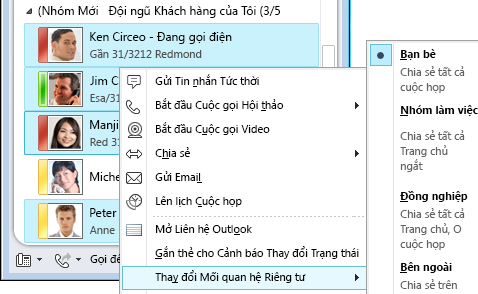
Theo mặc định, các liên hệ được gán quan hệ bảo mật Đồng nghiệp khi bạn thêm họ vào danh sách Liên hệ của bạn. Nếu bạn có bất kỳ liên hệ nào mà sau đó bạn đã gán quan hệ khác, bạn có thể thay đổi quan hệ bảo mật trở lại thành Đồng nghiệp bằng cách bấm vào Đồng nghiệp hoặc Tự động gán Quan hệ.
Để biết thông tin về việc thay đổi số điện thoại và cách điều này ảnh hưởng đến các mối quan hệ bảo mật, hãy xem Đặt tùy chọn và số Điện thoại.
Ẩn nguồn cấp dữ liệu hoạt động của bạn
Theo mặc định, đối với mọi người, ngoại trừ Liên hệ bị Chặn và Liên hệ Bên ngoài, các cập nhật cho ghi chú cá nhân của bạn sẽ xuất hiện trong danh sách Nguồn cấp Hoạt động của họ. Hãy làm như sau để thay đổi điều này:
-
Trong cửa sổ chính của Lync, hãy bấm nút Tùy chọn.
-
Trong hộp thoại Lync – Tùy chọn, hãy bấm Cá nhân.
-
Ở gần cuối ngăn bên phải, bên dưới Nguồn cấp hoạt động, bỏ chọn hộp kiểm Hiển thị tất cả cập nhật của tôi trong Nguồn cấp hoạt động. Thay đổi trạng thái của bạn sẽ chỉ xuất hiện với trạng thái hiện diện của bạn, ví dụ trong danh sách Liên hệ của người khác.

Ẩn vị trí của bạn
Theo mặc định, Lync cập nhật vị trí của bạn khi bạn đăng nhập từ nhiều nơi khác nhau. Bạn có thể ẩn thông tin này trước người khác bằng cách làm như sau:
-
Trong cửa sổ chính của Lync, hãy bấm menu địa điểm bên dưới tên của bạn.
-
Bỏ chọn hộp kiểm Hiển thị Vị trí của Tôi cho Người khác.
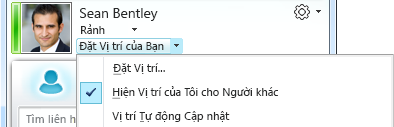
Bật Chế độ Quyền riêng tư
Theo mặc định, mọi người trừ Liên hệ Bị chặn đều có thể thấy trạng thái hiện diện của bạn. Để sửa đổi các thiết đặt quyền riêng tư, bạn có thể làm như sau:
-
Trong cửa sổ chính của Lync, bấm nút Tùy chọn.
-
Trong hộp thoại Lync - Tùy chọn, bấm Trạng thái, và sau đó làm một trong những điều sau đây:
-
Bấm Tôi muốn mọi người có thể nhìn thấy sự hiện diện của tôi bất kể thiết đặt hệ thống (ghi đè thiết đặt mặc định)
-
Bấm Tôi muốn người quản trị hệ thống quyết định - hiện tại mọi người có thể nhìn thấy sự hiện diện của tôi nhưng điều này có thể thay đổi trong tương lai

Tổ chức của bạn có thể đã kích hoạt Chế độ Quyền riêng tư trong Lync. Nếu trường hợp này xảy ra, bạn có thể chọn có giới hạn khả năng hiển thị thông tin hiện diện chỉ cho những người mà bạn đã thêm vào danh sách Liên hệ hay không:
-
Tôi muốn mọi người có thể thấy sự hiện diện của tôi
-
Tôi chỉ muốn những người trong danh sách Liên hệ của tôi nhìn thấy sự hiện diện của tôi
Quan trọng: Nếu bạn đang chạy Lync trong Chế độ Quyền riêng tư, các phiên bản cũ hơn của Microsoft Communicator sẽ bị chặn.
Chặn một liên hệ
Để ngăn không cho một liên hệ tiếp cận bạn thông qua IM hoặc điện thoại trong Lync:
-
Trong danh sách Liên hệ của bạn, bấm chuột phải vào liên hệ bạn muốn chặn.
-
Bấm Thay đổi Quyền Riêng tư, sau đó bấm Liên hệ Bị chặn.
Lưu ý: Tên và địa chỉ email của bạn vẫn sẽ hiển thị.










